PhotoScape X - recenze grafického editoru
PhotoScape X
Tento průvodce a recenze se týkají aplikace PhotoScape X, která vyžaduje systém Windows 10 nebo Mac.
Co je PhotoScape X?
PhotoScape je zábavný, výkonný, lehký, multiplatformní softwarový balík pro úpravu fotografií. Zvládne většinu, ne-li všechny vaše úkoly spojené s úpravou fotografií a obrázků, a to vše zdarma. Vytvořila jej společnost MOOII TECH z Jižní Koreje a poprvé byl vydán v roce 2008.
K dispozici je několik verzí programu PhotoScape, a pokud navštívíte jejich webové stránky, možná budete také trochu zmateni. Tady je to, co jsem se dozvěděl.
Bezplatný software PhotoScape X jsem podrobil testu, abych zjistil, zda se může vyrovnat výkonnějším programům, jako je například Photoshop.
Netrvalo dlouho a zjistil jsem, že nemá stejné nástroje jako Photoshop – to však neznamená, že by mě PhotoScape zklamal.
Některé z jeho funkcí jsou následující:
- Kompletní sada nástrojů pro úpravu fotografií
- Dávkový editor
- Koláž
- Vytváření GIF
- Převod souborů RAW na JPG
Postupujte podle pokynů a stáhněte si PhotoScape zdarma a poté se podívejte na mou úplnou recenzi níže.
Jak stáhnout PhotoScape X zdarma
PhotoScape nemá na svých webových stránkách soubor ke stažení. Místo toho si jej musíte stáhnout z obchodu Microsoft. Kliknutím na tlačítko DOWNLOAD na postranním panelu přejdete přímo na stránku pro stažení PhotoScape.
Pro stažení souboru se budete muset přihlásit ke svému účtu Microsoft nebo si účet vytvořit.
Klikněte na tlačítko GET a aplikace PhotoScape se okamžitě stáhne a nainstaluje do vašeho počítače.
Stahování z obchodu Microsoft
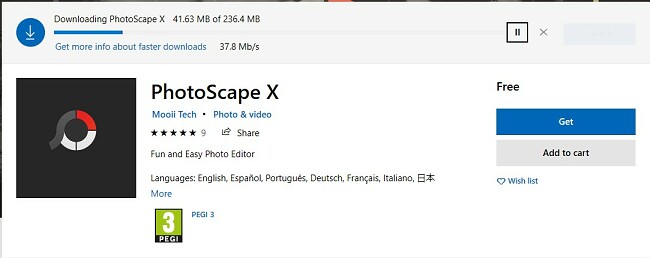
Jak odinstalovat aplikaci PhotoScape X ze systému Windows
Do vyhledávacího řádku systému Windows zadejte příkaz Přidat nebo odebrat programy.
Odinstalujte program Photoscape X ze systému Windows
Přejděte dolů, dokud nenajdete položku PhotoScape X, a klikněte na tlačítko ODINSTALOVAT.
Aplikace PhotoScape X je nyní z počítače zcela odstraněna.
PhotoScape Přehled
I když může chvíli trvat, než si zvyknete na uspořádání programu PhotoScape a na to, co jednotlivé nástroje tohoto programu umí, je jeho používání velmi snadné, jakmile se s ním seznámíte. Na rozdíl od Photoshopu zde nepracujete s žádnými vrstvami. Veškeré úpravy, které provedete, se týkají samotného obrázku, ale je zde tlačítko “Undo”, takže se nemusíte bát, že byste udělali chybu.
PhotoScape má 9 hlavních funkcí:
Prohlížeč:
Zkontrolujte, jaké obrázky se nacházejí ve vaší složce. Můžete je zobrazit jako prezentaci nebo jednotlivé obrázky.
Editor:
Slouží k úpravě snímků: Zde najdete všechny nástroje pro úpravy. Patří sem změna velikosti, úprava barev, jasu a kontrastu. K dispozici je více než 25 různých efektů, 18 transformací a více než 20 úprav (a dalších 14, které jsou vyhrazeny pro uživatele PRO.) K dispozici jsou i další nástroje, jako jsou filtry, rámečky a přidávání dalších prvků.
Výstřižek:
V aplikaci je k dispozici několik funkcí, např: Snadno odstraníte pozadí z obrázku pomocí nástroje Kouzelná guma, lasa, štětce a dalších. Po dokončení můžete obrázek uložit jako PNG.
Dávkové vyřezávání:
Vynikající nástroj, pokud chcete použít určitý filtr nebo úpravu na více fotografií. Jakýkoli zvolený filtr nebo úprava osvětlení se okamžitě použije na všechny vybrané snímky. Můžete také provést hromadnou změnu formátu obrázku.
Koláž:
Vytvořte koláž až z 10 obrázků. Můžete si vybrat předpřipravené rámečky, upravit velikost a rámeček pro každý obrázek a mnoho dalšího. Některé rámečky jsou vyhrazeny pouze pro účty PRO.
Kombinovat:
Slouží k vytvoření snímku, který bude mít podobu obrázku: Slouží jako skvělý nástroj pro vytvoření panoramatického snímku. Stačí vybrat snímky, které chcete zkombinovat, a nastavit je v požadovaném pořadí.
Vytvořit GIF:
Slouží k vytváření snímků ve formátu GIF: Vezměte několik snímků a vytvořte animovaný GIF.
Free PhotoScape X vs. PhotoScape X PRO
Výhodou zakoupení programu PhotoScape X PRO je, že získáte více všeho:
Koláže až s 20 obrázky
Další nástroje pro úpravy
Tisíce samolepek
Profesionálnímu designérovi by se pravděpodobně hodil relativně levný balíček PRO. Pokud však software používáte jen k tomu, abyste si trochu vylepšili nahrávání na sociální sítě, vytvořili rodinnou slideshow nebo se pobavili při hraní – bezplatná verze programu PhotoScape X by vám měla bohatě stačit.
Bezplatné alternativy programu PhotoScape
Photoshop:
Jedná se o zdaleka nejlepší dostupný software pro úpravy. Používají ho profesionálové i amatéři a nabízí nástroje od začátečníků až po experty. Je sice na dražší straně, ale můžete si ho zdarma vyzkoušet na 30 dní.
GIMP:
Bezplatný program s otevřeným zdrojovým kódem, který byl navržen tak, aby vypadal a fungoval stejně jako Photoshop. I když se Photoshopu nevyrovná, je to jeden z nejlepších bezplatných programů pro práci s videem.
Pixlr:
Je to aplikace pro mobilní zařízení i pro stolní počítače, která se skvěle hodí pro rychlou úpravu obrázků pořízených telefonem. Nemá tolik nástrojů pro úpravy jako PhotoScape nebo Photoshop, ale práci zvládne.
NEJČASTĚJŠÍ DOTAZY
Je aplikace PhotoScape X bezpečná?
Pokud si software stáhnete z oficiálního obchodu společnosti Microsoft, a ne prostřednictvím stránek třetích stran, získáte čistý soubor, který neobsahuje žádné viry ani malware.
Je PhotoScape X zdarma?
Existuje bezplatná verze i verze PRO programu PhotoScape X. Verze PRO odemkne některé pokročilé funkce a nálepky, ale většině lidí by měla bezplatná verze stačit.
Nemám systém Windows 10, mohu si přesto stáhnout aplikaci PhotoScape X?
Aplikace PhotoScape X je k dispozici pouze pro systémy Windows 10 a macOS. Pokud máte starší verzi systému Windows, budete si muset stáhnout PhotoScape 3.7.
Pracuje aplikace PhotoScape s vrstvami?
Na rozdíl od některých jiných předních programů pro úpravu videa nepoužívá PhotoScape vrstvy. Místo toho jsou všechny změny aplikovány přímo na samotný obrázek.
Jaké formáty jsou kompatibilní s programem PhotoScape X?
Do programu PhotoScape můžete bez problémů nahrát téměř jakýkoli formát obrázku. Můžete dokonce otevřít soubory RAW a převést je do formátů JPEG, GIF, PNG, BMP a TIFF.
V jakých formátech mohu ukládat obrázky?
Pokud chcete s obrázkem dále pracovat, můžete projekt uložit jako soubor PSXPRJ. Pokud jej dokončíte, můžete jej uložit jako soubory JPEG, GIF, PNG, TIFF, BMP a WEBP.
